Muistiinpanojen lisääminen ja tehtävien luominen Outlook.comissa
Jos käytät Outlook.com -sivustoa , voit lisätä muistiinpanoja(add Notes ) ja luoda tehtäviä( create Tasks) verkkokäyttöliittymästä. Kaikki nämä lisätiedot tallennetaan postilaatikkoosi, jotta voit käyttää niitä mistä tahansa. Tässä artikkelissa kerrotaan, kuinka voit lisätä muistiinpanoja tai luoda tehtäviä Outlook - postilaatikkoosi.
Ennen kuin aloitat näiden oppaiden käytön, sinun tulee tietää kaksi tärkeää asiaa. Kaikkia luomiasi tehtäviä ei tallenneta OneNoteen(OneNote) . Kuten sanoin aiemmin, sinun on avattava Outlook - postilaatikko löytääksesi muistiinpanosi. Toiseksi, löydät kaikki tehtävät Microsoft To-Dosta(Microsoft To-Do) .
Muistiinpanojen lisääminen Outlook.comissa
Voit lisätä muistiinpanoja Outlook.comiin(Outlook.com) seuraavasti:
- Kirjaudu sisään Outlook-tilillesi.
- Napsauta ylävalikkopalkissa näkyvää OneNote -syötekuvaketta.(OneNote feed)
- Napsauta Lisää muistiinpano(Add a note) -painiketta.
- Aloita muistiinpanon kirjoittaminen.
Ensin sinun on kirjauduttava sisään Outlook- tai Hotmail - tiliisi. Napsauta seuraavaksi OneNote (OneNote feed ) -syötekuvaketta , joka näkyy ylävalikkopalkissa. Näet sen ennen asetusten rataskuvaketta.
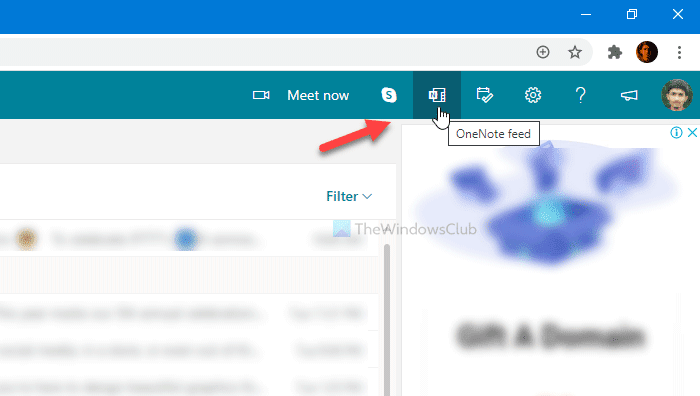
Napsauta sen jälkeen Lisää muistiinpano (Add a note ) -painiketta ja aloita muistiinpanojen kirjoittaminen.
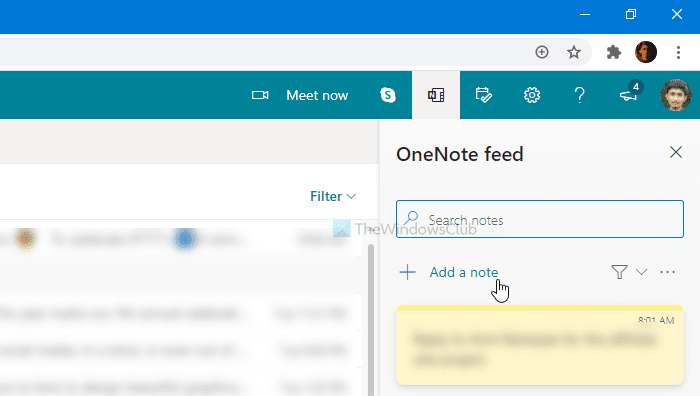
Kuinka löytää kaikki muistiinpanot Outlookista?
Voit etsiä kaikki aiemmin luodut muistiinpanot Outlookista(Outlook) kahdella tavalla . Ensin(First) voit napsauttaa samaa OneNote (OneNote feed ) -syötekuvaketta ylävalikkopalkissa. Toiseksi(Second) löydät Notes - kansion Outlook-postilaatikostasi.
Outlook muistiinpanoja
Mukana on joitain sinulle tärkeitä ominaisuuksia, ja osa niistä on mainittu alla.
- Voit käyttää lihavointia, kursiivia, alleviivausta ja yliviivausta tekstien korostamiseen.
- Luo luettelomerkkiluettelo.
- Voit lisätä muistiinpanoosi kuvia tietokoneeltasi.
- Voit käyttää useita värejä korostaaksesi muistiinpanoa.
Jos haluat poistaa muistiinpanon, avaa se ensin ja napsauta kolmen pisteen kuvaketta. Valitse sen jälkeen Poista muistiinpano (Delete note ) -vaihtoehto.
Tehtävien luominen Outlook.comissa
Voit luoda tehtäviä (Tasks)Outlook.comissa(Outlook.com) seuraavasti :
- Kirjaudu sisään Outlook-tilillesi.
- Napsauta My Day -painiketta.
- Vaihda To Do - välilehteen.
- Napsauta Lisää tehtävä(Add a task) -painiketta.
- Aloita tehtävien kirjoittaminen.
Katsotaanpa näiden vaiheiden yksityiskohtainen versio.
Ensin sinun on kirjauduttava sisään Outlook- tai Hotmail -tilillesi ja napsautettava ylävalikkopalkissa näkyvää My Day -kuvaketta. (My Day )Siirry seuraavaksi Kalenteri ( Calendar ) -välilehdestä To Do - välilehteen ja napsauta Lisää tehtävä (Add a task ) -painiketta.
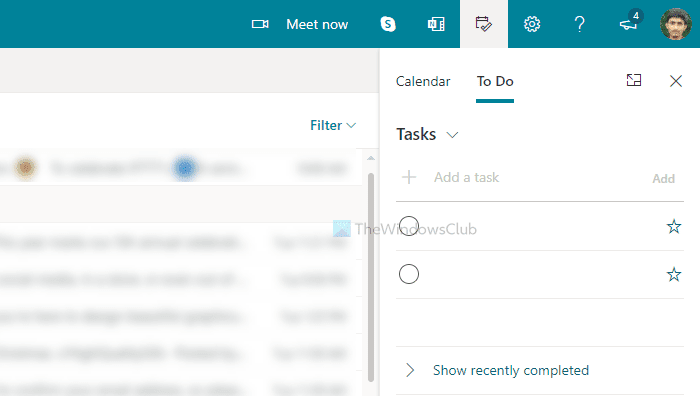
Sitten voit alkaa kirjoittaa tehtäviäsi.
Kuten aiemmin sanoin, se on synkronoitu Microsoft To Do -ohjelman kanssa. Siksi aina kun napsautat Hallitse kaikkia tehtäviä(Manage all tasks) tai jotain vastaavaa, se avaa Microsoft To Do -käyttöliittymän.
Siinä kaikki!
Related posts
Outlook.com ei vastaanota tai lähetä sähköposteja
Sähköpostin ajoittaminen Outlook.comissa käyttämällä Lähetä myöhemmin -painiketta
Ei voi liittää tiedostoja sähköpostiin Outlook.comissa tai työpöytäsovelluksessa [Korjattu]
Sähköpostin välittäminen edelleen tai luvattoman edelleenlähetyksen poistaminen käytöstä Outlook.comissa
Gmailin käyttäminen Outlook.com-käyttöliittymästä
Kokouskutsun lähettäminen Outlookissa
Palauta poistetut sähköpostit Outlook.comin Poistetut-kansiosta
Roskapostikansion tyhjentäminen Outlookissa
Outlook-sisäänkirjautuminen: Kuinka kirjautua turvallisesti Outlook.comiin
Uudet sähköposti-, kalenteri- ja henkilökokemukset Outlook.comissa
Sähköpostin torkuttaminen Outlook.comissa saadaksesi muistutuksen
Virhe ladattaessa viestiä Outlook-virhe Android-mobiililaitteella
Yhteystietoryhmän luominen Outlookissa sähköpostien lähettämistä kerralla
Pikanäppäimet Outlook.comille tai Hotmail.comille
Järjestä Outlook.com-postilaatikko arkistointi-, pyyhkäisy- ja siirtotyökaluilla
Iloisten animaatioiden poistaminen käytöstä Outlook.comissa
Estä lähettäjää tai yhteyshenkilöä lähettämästä sähköposteja Gmailissa tai Outlook.comissa
Lähetä sähköpostia useille yhteyshenkilöille Outlook.comin People Contact List -sovelluksen avulla
Outlook-virheen 0X800408FC korjaaminen Windows 11/10:ssä
Kalenterin jakaminen Outlookissa
